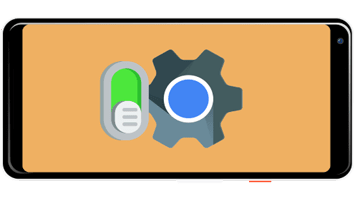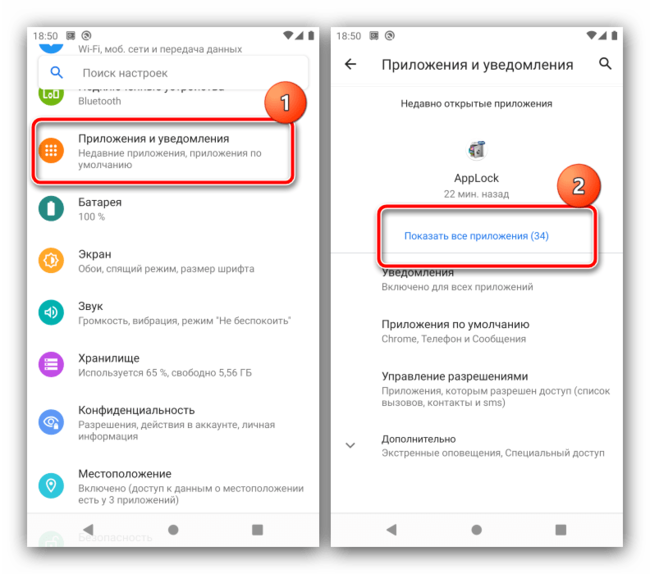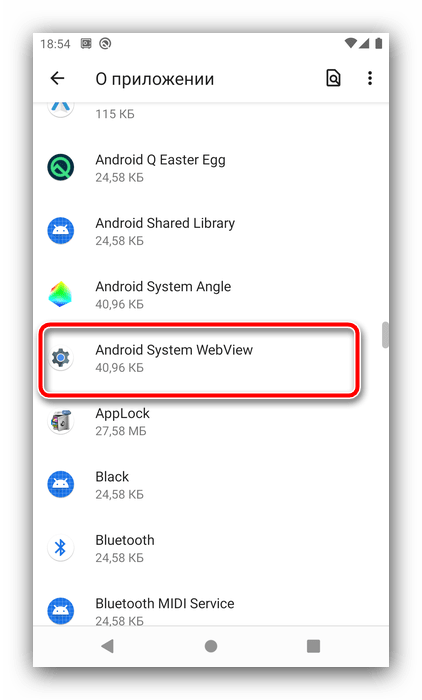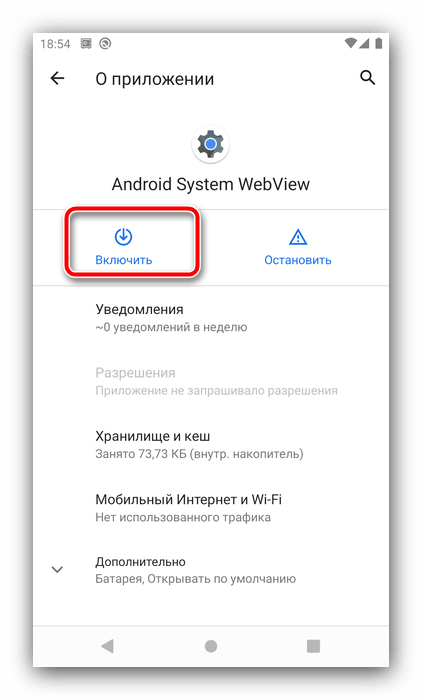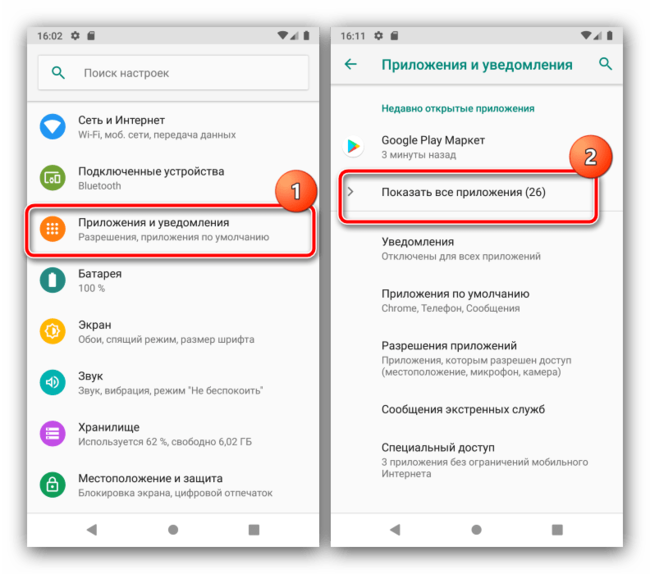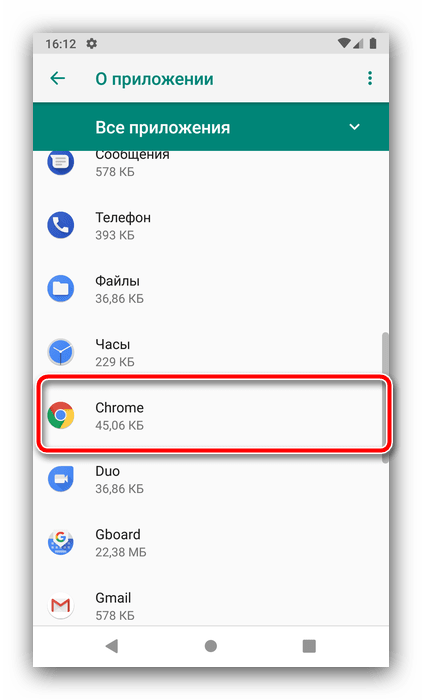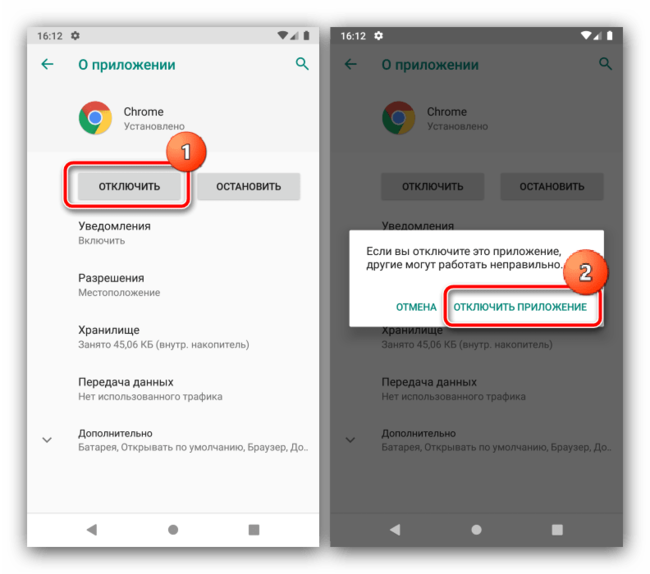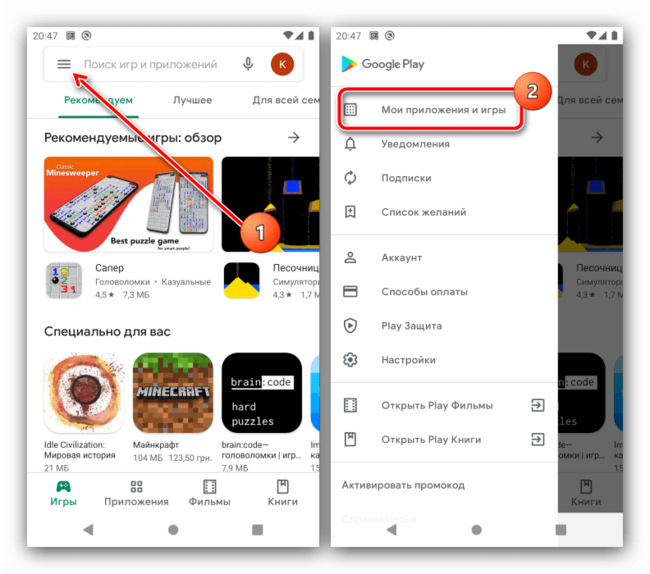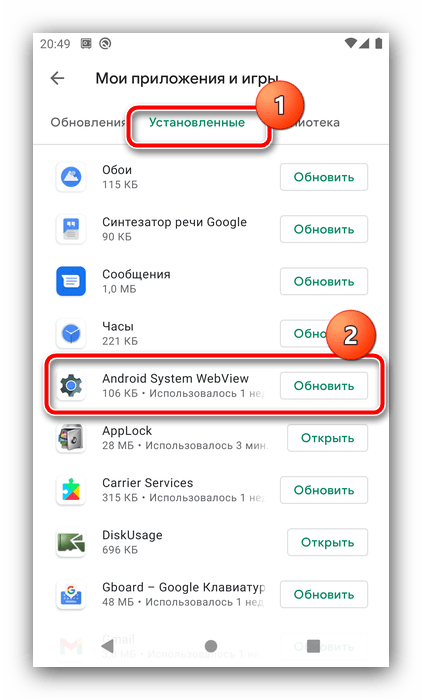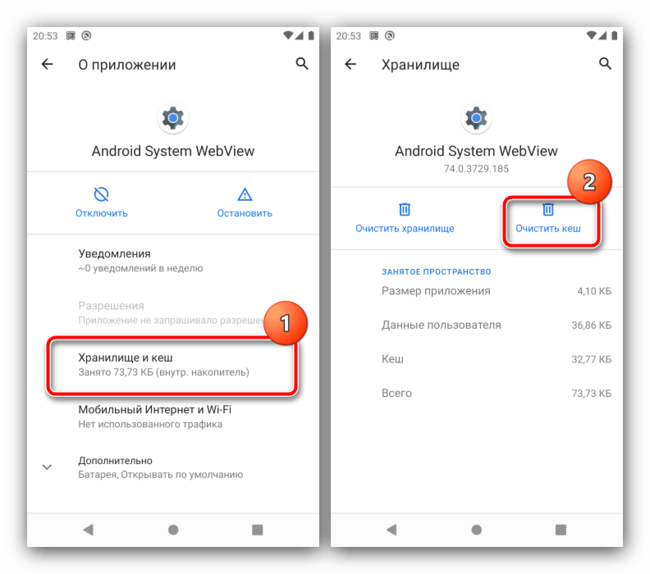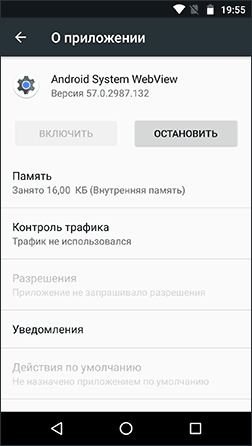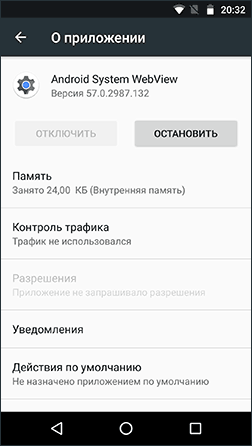- Как включить Webview на Андроид
- Как включить Webview на Андроид
- Что такое Android System WebView
- Способ 1: Включение в настройках (Android 5.0-7.0 и Android 10+)
- Способ 2: Отключение Chrome (Android 7.1-9.0)
- Что делать, если Android System WebView не включается
- Android System Webview — что это за приложение и почему оно не включается
- Что такое Android System Webview (com.google.android.webview)
- Почему это приложение не включается
- Включение компонента WebView в Android
- Что такое Android System WebView
- Способ 1: Включение в настройках (Android 5.0-7.0 и Android 10+)
- Способ 2: Отключение Chrome (Android 7.1-9.0)
- Что делать, если Android System WebView не включается
Как включить Webview на Андроид
Как включить Webview на Андроид
Содержание: Как включить Webview на Андроид
Что такое Android System WebView
Рассматриваемый компонент представляет собой оболочку для предпросмотра ссылок и работы с веб-приложениями, которая обычно активна по умолчанию. Все особенности этого софта уже рассмотрел один из наших авторов, а мы далее сосредоточимся на вариантах его запуска, если по каким-то причинам он отключён.
Способ 1: Включение в настройках (Android 5.0-7.0 и Android 10+)
В «зелёном роботе» версий с пятой по седьмую, а также в новейших релизах, соответствующих номерам 10+, рассматриваемое ПО присутствует как выделенный компонент, который пользователи могут включать или выключать самостоятельно.
1. Откройте «Настройки» и воспользуйтесь пунктами «Приложения и уведомления» – «Показать все приложения».
2. Далее нажмите на три точки вверху справа и тапните «Показать системные процессы».
3. Прокрутите перечень до позиции «Android System WebView» и тапните по ней.
4. Нажмите на кнопку «Включить».
Готово – теперь компонент будет активен.
Способ 2: Отключение Chrome (Android 7.1-9.0)
В седьмой, восьмой и девятой версиях Андроида функции Вебвью на себя взял Гугл Хром – веб-приложения в этих вариантах ОС отображаются с помощью его движка. Активировать первый можно отключением последнего, в 9.0 это делается следующим образом:
1. Откройте «Настройки», где выберите пункты «Приложения и уведомления» – «Показать все приложения».
2. В перечне установленного софта найдите позицию «Google Chrome» и тапните по ней.
3. На странице программы нажмите «Отключить» и подтвердите своё желание.
Теперь ПО, которое раньше пользовалось движком Хром, будет автоматически переключено на активированный таким образом WebView.
Что делать, если Android System WebView не включается
Иногда приведённые выше инструкции не работают, и рассматриваемый компонент просто отказывается запускаться. Это возникает по нескольким причинам, определить которые и устранить можно, выполнив следующие шаги:
1. Первым делом перезапустите смартфон или планшет – возможно, вы столкнулись с банальным багом.
2. Попробуйте обновить софт: для этого вызовите Google Play Маркет , нажмите на три полоски вверху слева и выберите «Мои приложения и игры».
Проверьте, нет ли пункта Вебвью на вкладке «Обновления». Если таковой отсутствует, перейдите к разделу «Установленные», найдите там соответствующую запись, и нажмите «Обновить».
3. Если обновление недоступно или не принесло ожидаемого эффекта, проведите очистку кэша программы: выполните шаги 1-3 первого способа, но затем тапните по пункту «Хранилище и кеш», после чего воспользуйтесь кнопкой «Очистить кеш».
4. Последним вариантом решения проблемы будет сброс устройства к заводским настройкам: возможно, составляющие WebView оказались повреждены. Разумеется, при этом сотрутся все пользовательские данные, поэтому озаботьтесь резервным копированием самых важных файлов.
Источник
Android System Webview — что это за приложение и почему оно не включается

В этой короткой статье — подробно о том, что представляет собой указанное приложение, а также о том, почему оно может быть в состоянии «Отключено» на вашем Android устройстве.
Что такое Android System Webview (com.google.android.webview)
Android System Webview — это системное приложение, позволяющее открывать ссылки (сайты) и другой веб-контент внутри приложений.
К примеру, я разработал Android-приложение для сайта remontka.pro и мне требуется возможность открытия какой-то страницы этого сайта внутри своего приложения без перехода в браузер по умолчанию, для этой цели можно использовать Android System Webview.
Почти всегда это приложение предустановлено на устройствах, однако, если по какой-то причине его нет (например, вы удалили его с помощью root-доступа), вы можете скачать его из Play Маркет: https://play.google.com/store/apps/details?id=com.google.android.webview
Почему это приложение не включается
Второй часто задаваемый вопрос об Android System Webview — почему оно отключено и не включается (как его включить).
Ответ простой: начиная с Android 7 Nougat оно перестало использоваться на некоторых устройствах и в этом случае по умолчанию отключено. Теперь те же самые задачи выполняются через механизмы Google Chrome или встроенные средства самих приложений, т.е. необходимости во включении нет.
Если же у вас есть острая необходимость включить именно System Webview в Android 7 и 8, для этого существуют следующие два пути.
Первый — более простой:
- В приложениях отключите Google Chrome.
- Установите/обновите Android System Webview из Play Маркет.
- Откройте что-то, что использует Android System Webview, например, зайдите в настройки — Об устройстве — Юридическая информация — Правовая информация Google, затем откройте одну из ссылок.
- После этого вернитесь к приложению, и вы сможете увидеть, что оно включено.
Учтите, что после включения Google Chrome оно снова отключится — они не работают вместе.
Второй — несколько сложнее и не всегда работает (иногда возможность переключения отсутсвует).
- Включите режим разработчика на вашем Android-устройстве.
- Зайдите в раздел «Для разработчиков» и нажмите по пункту «Сервис WebView».
- Возможно, вы увидите там возможность выбрать между Chrome Stable и Android System WebView (или Google WebView, что одно и то же).
При изменении сервиса WebView с Chrome на Android (Google) вы включите рассматриваемое в статье приложение.
А вдруг и это будет интересно:
08.04.2018 в 09:07
Здравствуйте! На андроид 5,1 случайно удалил это приложение (root-права), скачиваю с маркета — не включается ни одним из вышеуказанных способов. Как принудительно вернуть его в систему? или может перенести apk в другой раздел?Спасибо.
09.04.2018 в 08:58
Здравствуйте, странно, что не ставится/не включается. А какие-то проблемы при работе от этого присутствуют?
Тут бы самому попробовать, но не на чем (у меня Android-ов ниже 7 для экспериментов даже и не осталось).
01.11.2018 в 23:37
Ху, спасибо большое!! Помогли, я и не думал, что из за удаленного хром может телефон не заходить на почту mail.ru
16.12.2018 в 18:00
Спасибо огромное, вы меня просто спасли, я перелопатила много материала на данную тему, и только вы дали толковый ответ. Прошлый раз мне снесли настройки, слетело все, игра, которую пришлось начинать с нуля, она не переносится на другие устройства. Так что спасибо большое. А ведь все оказалось очень просто и легко это сделать. Вы молодцы..
16.03.2019 в 15:01
Добрый друзья! Почему не установить Android System WebView, уже прошло около несколько месяцев?
17.03.2019 в 10:09
Не вполне понял ваш вопрос… О каких нескольких месяцах речь? Свои советы по установке я изложил в статье, для тех случаев и устройств, где это возможно.
18.03.2019 в 00:29
Спасибо. В маркете пишут что приложение умеет готовить и конструировать армию роботов и никто не потрудиться грамотно всё изложить как вы. Я только не понял что лучше для телефона — удалить хром и пусть обновляется это или удалить это и оставить хром или и это и хром удалить и запретить обновляться?
18.03.2019 в 09:25
Оставить как есть. Если только вы свои приложения не пишете и вам требуется проверить работу именно Webview.
22.03.2019 в 11:48
Добрый день! В течение дня приходится пользоваться разными приложениями (mail.ru, гугл, ютуб и пр.) телефон сначала исправно работает. На следующий день невозможно войти в приложения — пишет ошибка WebView. Перезагрузка телефона все исправляет до следующего дня. При обновлении WebView не может установиться. Что можно сделать? Спасибо!
22.03.2019 в 12:18
Здравствуйте.
Боюсь, тут не могу ответить, т.к. не понимаю причин описанной проблемы. Можно в теории поставить последний apk WebView с сайтов наподобие apkmirror, но не уверен, что вообще в этом дело.
31.03.2019 в 23:18
Может быть кому-нибудь это поможет: некоторые приложения, дополнительно установленные на Android TV (7.1.2), не запускались из-за ошибки webview. Переустановка с маркета не помогла, но внезапно помогло отключение режима «Многопроцессорный WebView» в меню Для разработчиков.
01.04.2019 в 11:06
Спасибо, что поделились, не знал о нюансе.
24.05.2019 в 20:12
У меня перестало работать, когда включил экономию экрана, выключил и всё заработало
08.06.2019 в 13:06
Добрый день! не обновляется данное приложение, как и хром ( идет бесконечная «установка» а далее, мол, ошибка: а какая не указывают), уже даже снес два раза все к заводским настройкам. ПОдскажите, что делать
02.02.2021 в 00:40
Было такое. Перепробовал несколько разных советов (чистка кэша всего и вся, и подобные советы), но в итоге помогло другое: в Настройках отключил режим разработчика и всё обновилось (СяоМи ми а2 лайт, андроид 10)
23.03.2021 в 20:34
А где именно в настройках находится режим разработчика?
23.03.2021 в 20:43
Вот здесь описано как включить его: https://remontka.pro/developer-mode-enable-windows-10/ плюс в комментах дополнения есть по некоторым моделям.
29.07.2019 в 04:09
Привет всем! Знающим и любознательным! Очень интересная тема про режим разработчика, хочу узнать подробнее о правильных настройках и дополнительных полезных возможностях этого режима. Ведь бывает так что не возможно удалить какой либо вредонос а сбрасывать телефон тоже не хочется когда всё настроено..да и скачивать с play market вспомогательные приложения тоже порой не безопасно,да и требований к разрешениям тоже слишком много… получается один вредонос удалил,а другой установил.. замкнутый круг. Надоело. Проясните пожалуйста или ссылочки подскажите. Заранее благодарю!
02.04.2020 в 05:08
На 5 ом базе уже отсутствует обновление и по этому вы не можете установить!
16.10.2020 в 08:49
Redmi 8 и Android 10Q. Приложение установлено по умолчанию, работает и удалить его штатными средствами невозможно. Кажется, информация в статье устарела. Цитирую:
«…начиная с Android 7 Nougat оно перестало использоваться и по умолчанию отключено.»
Источник
Включение компонента WebView в Android
Что такое Android System WebView
Рассматриваемый компонент представляет собой оболочку для предпросмотра ссылок и работы с веб-приложениями, которая обычно активна по умолчанию. Все особенности этого софта уже рассмотрел один из наших авторов, а мы далее сосредоточимся на вариантах его запуска, если по каким-то причинам он отключён.
Способ 1: Включение в настройках (Android 5.0-7.0 и Android 10+)
В «зелёном роботе» версий с пятой по седьмую, а также в новейших релизах, соответствующих номерам 10+, рассматриваемое ПО присутствует как выделенный компонент, который пользователи могут включать или выключать самостоятельно.
- Откройте «Настройки» и воспользуйтесь пунктами «Приложения и уведомления» – «Показать все приложения».
Далее нажмите на три точки вверху справа и тапните «Показать системные процессы».
Прокрутите перечень до позиции «Android System WebView» и тапните по ней.
Готово – теперь компонент будет активен.
Способ 2: Отключение Chrome (Android 7.1-9.0)
В седьмой, восьмой и девятой версиях Андроида функции Вебвью на себя взял Гугл Хром – веб-приложения в этих вариантах ОС отображаются с помощью его движка. Активировать первый можно отключением последнего, в 9.0 это делается следующим образом:
- Откройте «Настройки», где выберите пункты «Приложения и уведомления» – «Показать все приложения».
Теперь ПО, которое раньше пользовалось движком Хром, будет автоматически переключено на активированный таким образом WebView.
Что делать, если Android System WebView не включается
Иногда приведённые выше инструкции не работают, и рассматриваемый компонент просто отказывается запускаться. Это возникает по нескольким причинам, определить которые и устранить можно, выполнив следующие шаги:
- Первым делом перезапустите смартфон или планшет – возможно, вы столкнулись с банальным багом.
- Попробуйте обновить софт: для этого вызовите Google Play Маркет, нажмите на три полоски вверху слева и выберите «Мои приложения и игры».
Проверьте, нет ли пункта Вебвью на вкладке «Обновления». Если таковой отсутствует, перейдите к разделу «Установленные», найдите там соответствующую запись, и нажмите «Обновить».
Если обновление недоступно или не принесло ожидаемого эффекта, проведите очистку кэша программы: выполните шаги 1-3 первого способа, но затем тапните по пункту «Хранилище и кеш», после чего воспользуйтесь кнопкой «Очистить кеш».
Последним вариантом решения проблемы будет сброс устройства к заводским настройкам: возможно, составляющие WebView оказались повреждены. Разумеется, при этом сотрутся все пользовательские данные, поэтому озаботьтесь резервным копированием самых важных файлов.
Помимо этой статьи, на сайте еще 12472 инструкций.
Добавьте сайт Lumpics.ru в закладки (CTRL+D) и мы точно еще пригодимся вам.
Отблагодарите автора, поделитесь статьей в социальных сетях.
Источник